Aktualisiert May 2024 : Beenden Sie diese Fehlermeldungen und beschleunigen Sie Ihr Computersystem mit unserem Optimierungstool. Laden Sie es über diesen Link hier herunter.
- Laden Sie das Reparaturprogramm hier herunter und installieren Sie es.
- Lassen Sie es Ihren Computer scannen.
- Das Tool wird dann Ihren Computer reparieren.
Wenn Sie immer besorgt sind, dass Ihre Dateien von Ransomware gesperrt werden, haben Windows 10-Benutzer die Möglichkeit, dagegen anzukämpfen und sicherzustellen, dass ihre Dateien niemals durch einen dieser bösartigen Codes gesperrt werden. Microsoft bietet eine Dateiwiederherstellungsfunktion, mit der Sie solche gesperrten Dateien wiederherstellen können, wenn Sie Windows 10, OneDrive und Windows Defender Antivirus verwenden.
Erstmals für Office Premium-Benutzer, einschließlich Privatanwender und persönliche Abonnenten, eingeführt, ist Files Restore jetzt für Ihr persönliches OneDrive-Konto ab Windows 10 v1803 verfügbar. Es bietet die Möglichkeit, Dateien von bösartigen Angriffen wie Lösegeld und neuen Tools wiederherzustellen, um Ihre Daten sicher und privat zu halten.
So funktioniert OneDrive File Restore
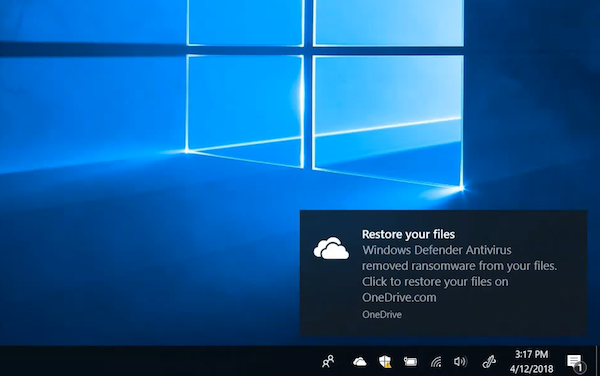
Der erste Schritt, den Sie tun müssen, ist, Ihre Dateien auf OneDrive zu speichern. Wenn nicht alles, vergewissern Sie sich, dass die wichtigsten Dateien auf OneDrive gespeichert sind. Der zweite Schritt ist die Verwendung von Windows Defender als primäre Antivirenlösung. Es ist nicht mehr ein kleines Programm, sondern stark in Windows 10 integriert und kann sogar bösartige Codes im abgesicherten Modus entfernen.
Ransomware gesperrte Dateien wiederherstellen
Wir empfehlen die Verwendung dieses Tools bei verschiedenen PC-Problemen.
Dieses Tool behebt häufige Computerfehler, schützt Sie vor Dateiverlust, Malware, Hardwareausfällen und optimiert Ihren PC für maximale Leistung. Beheben Sie PC-Probleme schnell und verhindern Sie, dass andere mit dieser Software arbeiten:
- Download dieses PC-Reparatur-Tool .
- Klicken Sie auf Scan starten, um Windows-Probleme zu finden, die PC-Probleme verursachen könnten.
- Klicken Sie auf Alle reparieren, um alle Probleme zu beheben.
Wenn eine Ransomware-Bedrohung auf Ihrem Gerät gefunden wird, wird Windows Defender Sie über die Gefahr informieren, Ihnen helfen, die Ransomware von Ihrem Gerät zu entfernen, und Ihnen die Möglichkeit geben, OneDrive Files Restore zu verwenden, damit Sie Ihre OneDrive-Dateien in dem Zustand wiederherstellen können, in dem sie sich vor dem Angriff befanden.
Sie erhalten das Datum und die Uhrzeit, zu der Windows Defender den Angriff erkannt hat, in der Dateiwiederherstellung vorselektiert, so dass der Vorgang einfach und benutzerfreundlich ist. Nachdem Windows Defender die Ransomware von Ihrem Gerät entfernt hat, können Sie die Wiederherstellung der OneDrive-Dateien durch Klicken auf die Benachrichtigung starten.
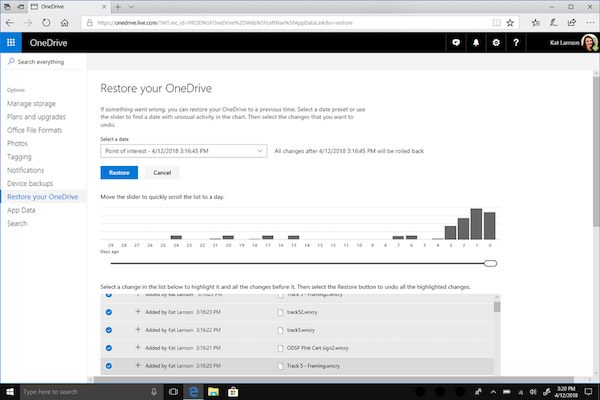
Wenn Sie auf die Benachrichtigung klicken, werden Sie zum OneDrive Online-Konto weitergeleitet. Gehen Sie zu Optionen > OneDrive wiederherstellen, und wählen Sie dann eine Zeitleiste aus, in der Ihrer Meinung nach ein Problem aufgetreten ist. OneDrive bietet auch einige Eingaben, wenn Windows Defender das Problem erkannt hat, was die Auswahl des Wiederherstellungsdatums erleichtert.
Das Tool lässt Sie durch die Dateiänderungen gleiten, um eine Vorstellung davon zu bekommen, wann etwas schief gelaufen wäre, wie Sie im Bild oben sehen können. Dann entscheiden Sie sich für die Wiederherstellung. Es ist möglich, dass Sie OneDrive von Ihrem Computer deinstallieren und dann neu installieren müssen, um die besten Ergebnisse zu erzielen.
Diese Funktion wird in den nächsten Tagen auf alle Windows 10. April 2018 Update-Benutzer ausgeweitet.
Über Microsoft.
EMPFOHLEN: Klicken Sie hier, um Windows-Fehler zu beheben und die Systemleistung zu optimieren
